Ссылки на устройства
Переход с физических компакт-дисков на цифровые форматы, такие как MP3, коренным образом изменил то, как мы слушаем музыку. Однако одно, кажется, осталось неизменным. Как и на компакт-дисках, наша музыка по-прежнему организована по альбомам, у которых всегда есть обложка.
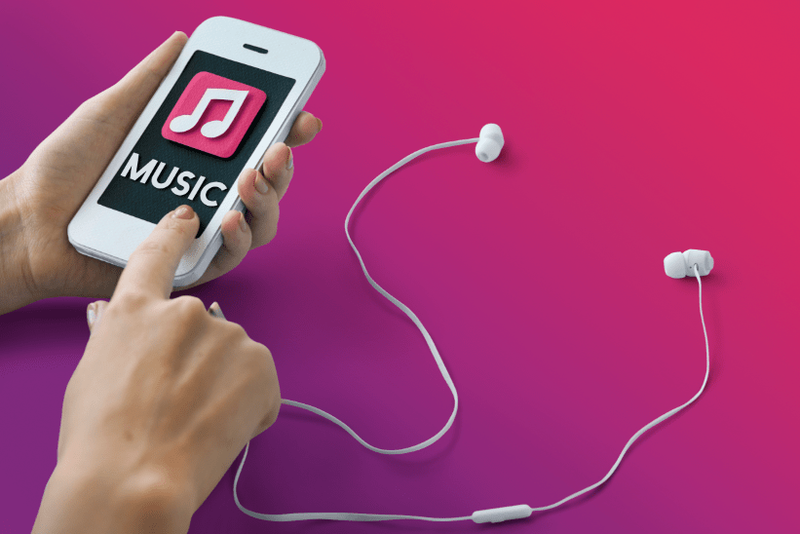
Эта обложка связана с альбомом. Мы, как слушатели, склонны узнавать обложки и чувствовать себя более привязанными к альбому, если обложка альбома нам нравится. Но с MP3 иногда случается, что к нему не прикреплено изображение. К счастью, это можно изменить, и эта статья расскажет вам, как это сделать.
Как добавить обложку альбома в MP3 в Windows 10
Когда произошел большой переход от физических альбомов к цифровым, наиболее часто используемой платформой среди пользователей Windows для воспроизведения MP3 был Windows Media Player. Эта программа по-прежнему доступна и так же хорошо работает в Windows 10. Помимо того, что она вызывает у вас чувство ностальгии, она также дает вам простую возможность добавлять обложки альбомов в MP3.
- Найдите MP3, для которого вы хотите добавить обложку, и щелкните его правой кнопкой мыши.

- Появится список с вариантами. Выберите Открыть с помощью.

- Выберите проигрыватель Windows Media.

- Когда музыка начинает воспроизводиться, MP3 добавляется в библиотеку проигрывателя Windows Media.

- Найдите фотографию, которую хотите добавить, и щелкните ее правой кнопкой мыши.

- Щелкните правой кнопкой мыши на фотографии и выберите Копировать.

- Снова откройте проигрыватель Windows Media.

- Нажмите «Музыка» в меню слева.

- Щелкните правой кнопкой мыши MP3, который вы ранее добавили в библиотеку.

- Выберите Вставить обложку альбома.

Как добавить обложку альбома в MP3 на Mac
В то время как пользователи Windows слушали цифровую музыку в проигрывателе Windows Media, пользователи Mac делали это в iTunes. За несколько простых шагов вы можете изменить обложку одной или нескольких песен.
как узнать, сколько песен у вас есть в itunes
- Откройте Айтюнс.
- Нажмите «Песни» слева.
- Выберите одну или несколько песен.
- Перейдите в раздел «Информация», затем «Обложка».
- Нажмите «Добавить обложку».
- Выберите изображение и нажмите Открыть.
Вы можете пропустить два последних шага, просто перетащив изображение в область обложки.
Как добавить обложку альбома в MP3 в Windows 7
Самый простой способ добавить обложку альбома для Windows 7 такой же, как и для Windows 10 — с помощью проигрывателя Windows Media. Шаги:
- Щелкните правой кнопкой мыши изображение, которое вы хотите добавить.
- Нажмите Копировать.
- Откройте проигрыватель Windows Media.

- Найдите альбом или песню, которую хотите отредактировать, и щелкните по ней правой кнопкой мыши.

- Выберите Вставить обложку альбома

Как добавить обложку альбома в MP3 на устройстве Android
Переход с компакт-дисков на MP3 также коренным образом изменил то, как мы слушаем музыку. Теперь вы можете слушать музыку в любом месте с разных устройств. И с тех пор мы начали слушать музыку со своих телефонов во время ходьбы, бега и поездок на работу.
Но как добавить обложку альбома, если вы используете телефон Android для воспроизведения файлов MP3?
Во-первых, вам нужно будет загрузить бесплатное приложение из магазина Google Play под названием Захват обложек альбомов . Приложение позволяет добавлять художественные обложки автоматически или вручную.
- Открыть Захват обложек альбомов .

- Импортируйте MP3.

- Нажмите на песню.
- Появится меню «Выбрать изображение из». Выберите источник импорта изображения.

- Выберите изображение по вашему выбору.

Как добавить обложку альбома в MP3 на iPhone
К сожалению, добавить обложку альбома в MP3 на iPhone нельзя так быстро, как на телефонах Android. Вам нужно будет запустить приложение iTunes на вашем Mac или ПК, чтобы внести какие-либо изменения. Для этого:
- Откройте iTunes с рабочего стола.

- Нажмите на меню в верхнем левом углу.
- Перейти к музыке. А потом Библиотека.

- Щелкните правой кнопкой мыши альбом или песню.

- Выберите информацию об альбоме.

- Нажмите «Редактировать», затем «Обложка».

- Выберите опцию «Добавить обложку».

- Выберите нужное изображение и нажмите «Открыть», а затем «ОК».

- Теперь подключите iPhone через USB и выберите значок устройства в верхнем левом углу приложения.
- Перейдите в «Настройки», а затем «Музыка».

- Выберите «Синхронизировать музыку» и «Вся музыкальная библиотека».

- Нажмите «Применить» в правом нижнем углу.

Как добавить обложку альбома в MP3 без проигрывателя Windows Media
Помимо проигрывателя Windows Media, есть несколько других вариантов добавления обложек альбомов в Windows. Одним из них является Groove Music, который является музыкальным проигрывателем по умолчанию для Windows 10. Чтобы добавить обложку альбома, выполните следующие действия:
не открывается меню "Пуск" выигрыш 10
- Открытая музыка Groove.

- Щелкните правой кнопкой мыши песню, чтобы открыть список параметров.

- Выберите Показать альбом.

- Нажмите на три точки в правом нижнем углу.

- Выберите Изменить информацию.

- Нажмите на значок пера.

- Выберите изображение, которое вы хотите.

- Щелкните Сохранить.

Другой способ добавить обложку альбома — использовать Медиаплеер VLC . Его можно загрузить бесплатно, и он является одним из самых популярных медиаплееров среди пользователей Windows, Mac и Linux. Шаги следующие:
- Открытым Медиаплеер VLC .

- Импортируйте файлы MP3.

- Нажмите Инструменты в верхнем левом углу.

- Выберите Информация о носителе.

- Если обложка уже есть, она будет видна внизу справа; щелкните по нему правой кнопкой мыши.

- Выберите Добавить обложку из файла.

- Выберите нужную фотографию.

- Нажмите Закрыть.

Как добавить обложку альбома в MP3 Mac без iTunes
Как и на ПК с Windows, вы также можете добавлять обложки альбомов с помощью Медиаплеер VLC . Шаги такие же, как и для ПК с Windows.
За Медиаплеер VLC :
- Откройте VLC Media Player и импортируйте файлы MP3.

- Нажмите «Инструменты» в верхнем левом углу и выберите «Информация о медиа» в меню.

- Если обложка уже есть, она будет видна внизу справа. Щелкните правой кнопкой мыши на арте.

- Выберите Добавить обложку из файла.

- Выберите нужную фотографию и нажмите «Закрыть», чтобы сохранить изменения.

Для ПолучитьAlbumArt онлайн-инструмент:
- Перейти к https://getalbumart.net/ .

- Перетащите или найдите MP3, который вы хотите загрузить.

- Загрузите фото.

- Вы будете перенаправлены на страницу загрузки. Выберите параметр «Загрузить».
Окончание на высокой ноте
Добавление обложек альбомов в файлы MP3 возможно как на Windows, так и на Mac, а также на устройствах Android и iPhone. Мало того, это можно сделать несколькими разными, но все же относительно простыми способами. Имейте в виду, что шаги могут различаться в зависимости от телефона Android, но основные шаги остаются прежними. Теперь вы можете дать волю своему творчеству!
Какой ваш любимый способ воспроизведения файла MP3? Вы перестали их использовать? Какой способ изменить обложку альбома вы предпочитаете? Какая у вас любимая обложка альбома? Дайте нам знать в разделе комментариев ниже!


























































